由于特定需要最近笔者需要备份电脑里的一个数据文件夹,需求是这样的:
系统为Win2003 Server版,必须定时备份,而且必须将整个文件夹包括里面的所有子目录以及隐藏文件和空子目录安全一样的复制到移动硬盘上。
那么问题来了,很多第三方工具可能有这种功能,但不一定可以用在Win2003,而且笔者更倾向于用系统自带的工具,那么是否有呢?答案是肯定有,而且很简单。思路是这样的,通过系统自带命令:xcopy 和计划任务:
首先确定xcopy的参数:xcopy.exe 位置1 位置2 /e/r/h/y>nul
参数说明,红色的“位置1”指的是你想copy的目录;而红色的“位置2”指的是想copy到哪里,
举个栗子:比如我想把D盘下的目录old做个复制备份到E盘下的new目录里,那么整句的dos命令为:
xcopy.exe d:\old e:\new /e/r/h/y>nul
而后半部分的说明为:
/e [复制目录和子目录,包括空的]
/r [覆盖]
/h [也复制隐藏和系统文件]
/y [提示直接Y,文件如果重复了会提示Yes/No/All,这里直接Y]
>nul [结果不在屏幕显示]
=================================================
那么如果定时呢?首先把上面那个命令做成一个批处理:
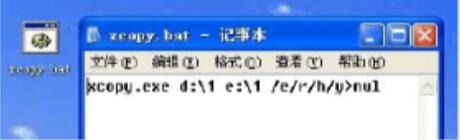
再打开“控制面板”-“任务计划”-“添加任务计划”,接着按下图操作:

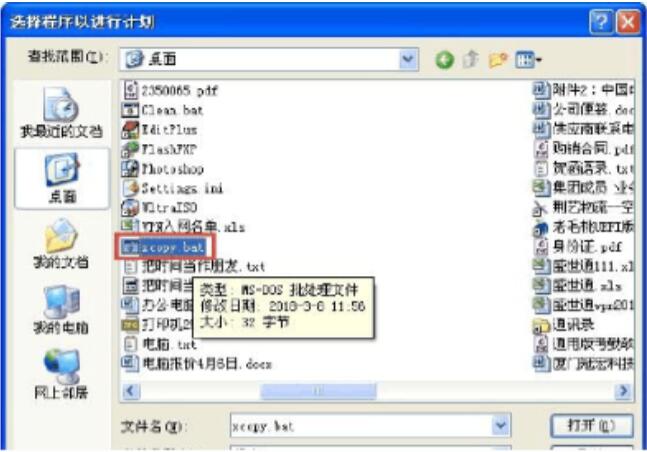
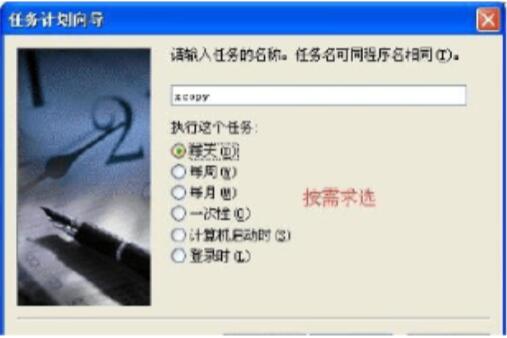

最后这步最重要,一定要设定一个有密码的帐号来执行,否则系统会提示这个计划任务出错。这样就可以了!
============================================================
今天补充一下使用robocopy这个命令来实现文件同步,以上xcopy命令是可以达到备份文件的效果,但有一个缺点,就是每次不管文件是否一样,都是重写一遍,如果数据多了,很费时间。那么robocopy这个命令就不一样了,它可以实现真正的同步,即同文件不会重写,只会同步有更新过的文件,省时省力,这里我们更推荐robocopy这个同步小命令,具体下载以使用可以参考如下文章:


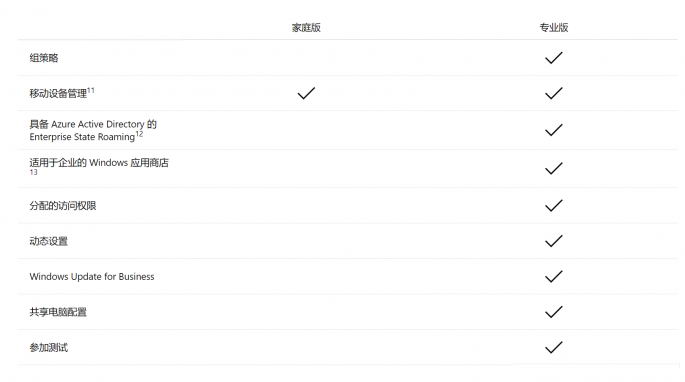


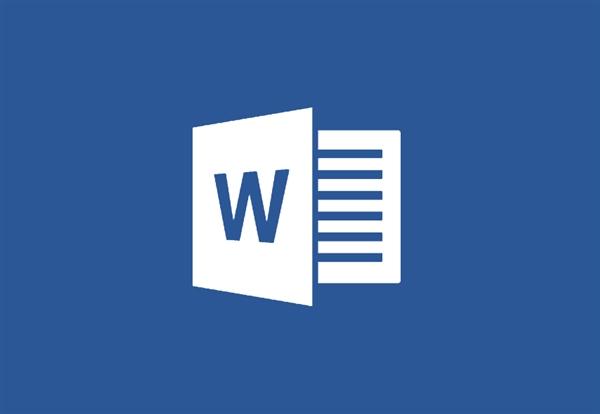





![[WIN] Bitdefender Antivirus Free v27.0.40.174](https://www.pcsofter.com/wp-content/uploads/2024/07/2024070110542125.webp)
![[WIN] RSS Guard 4.7.3 - 免费开源的订阅阅读器](https://www.pcsofter.com/wp-content/uploads/2024/07/2024072711135546.webp)
![[WIN] Any Video Converter Free v9.0.1](https://www.pcsofter.com/wp-content/uploads/2023/07/2023071311365820.jpg)
